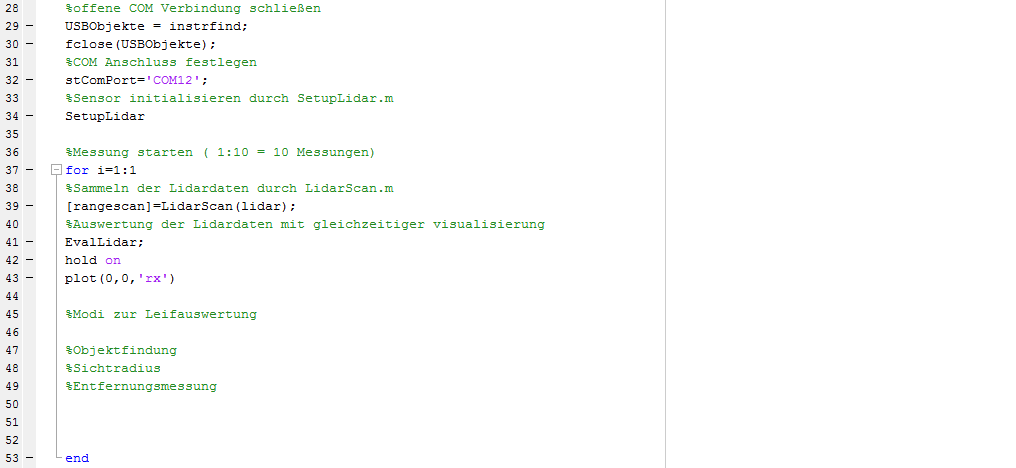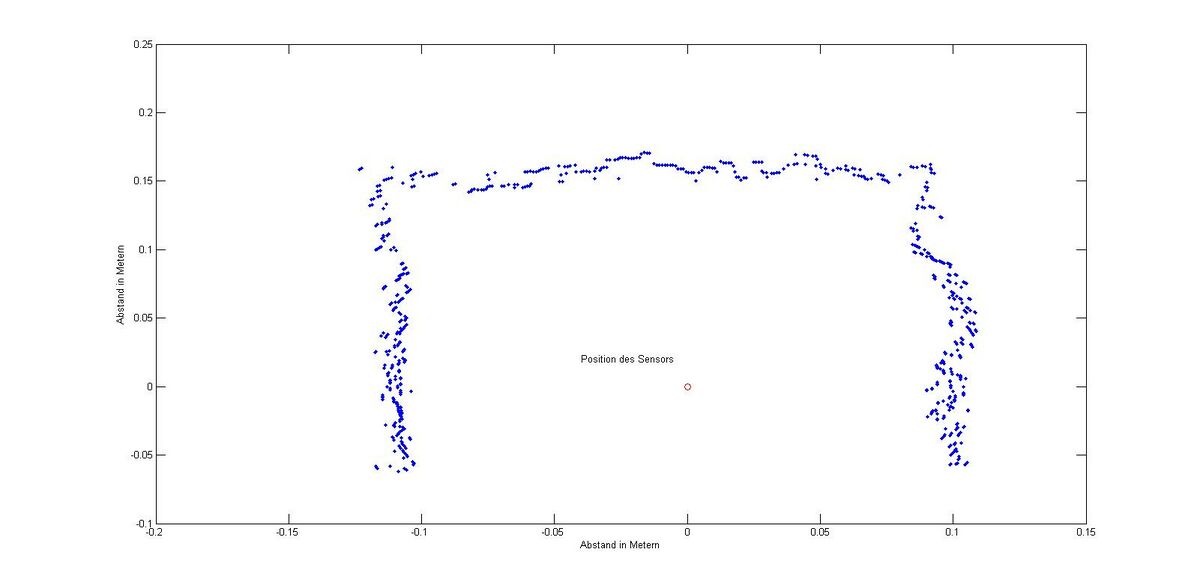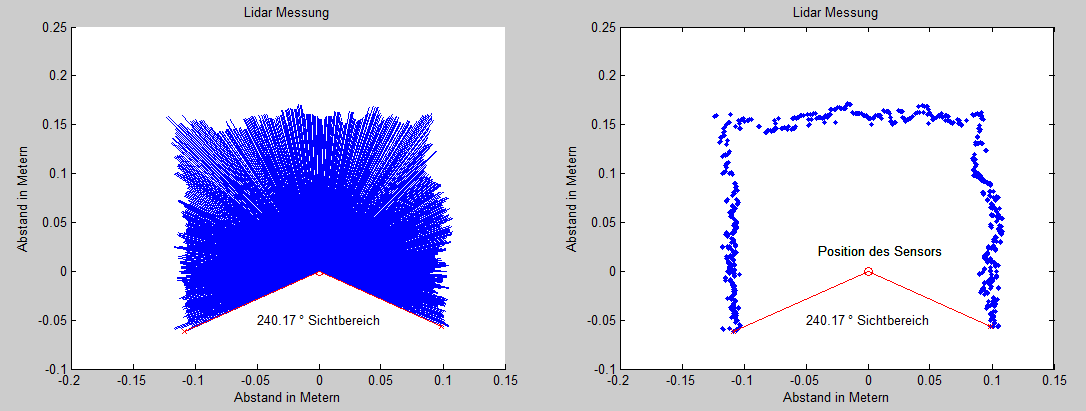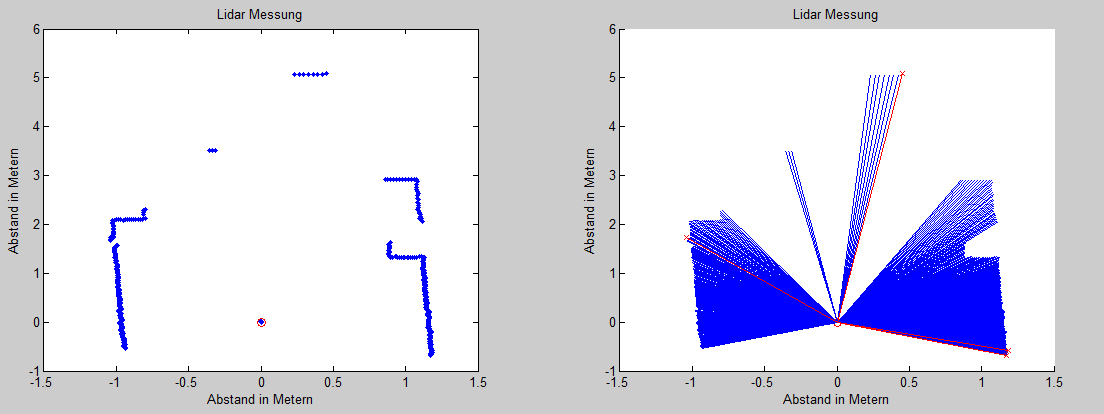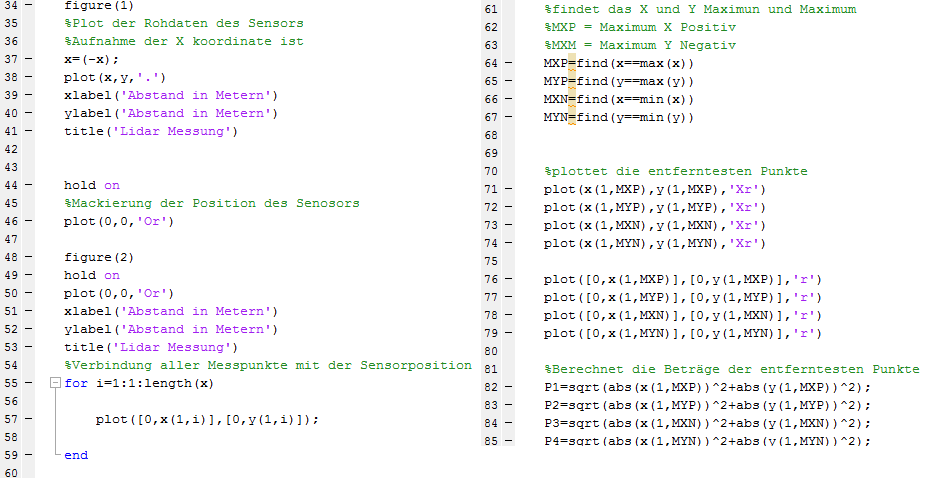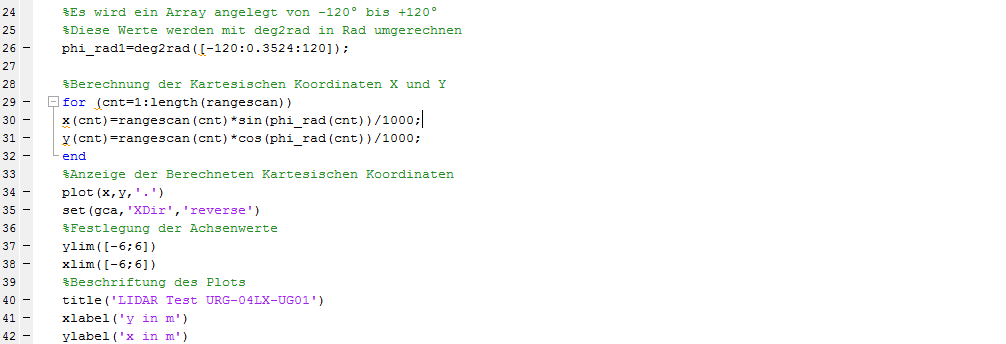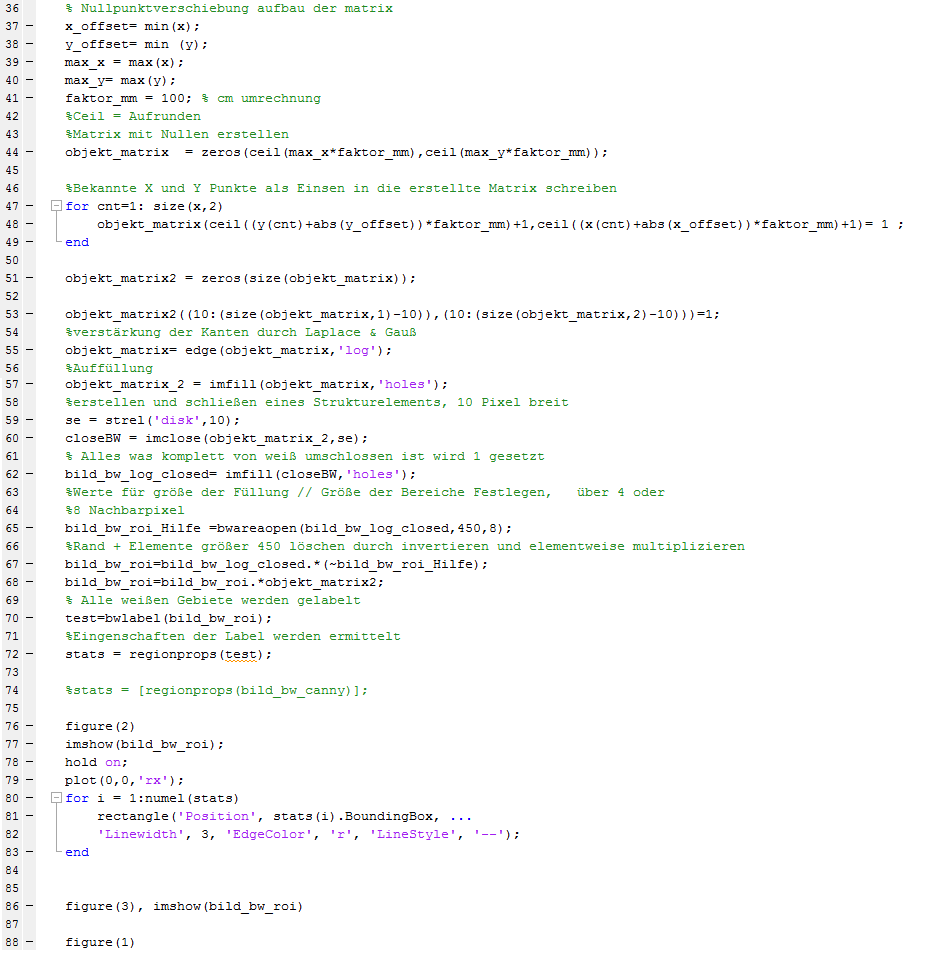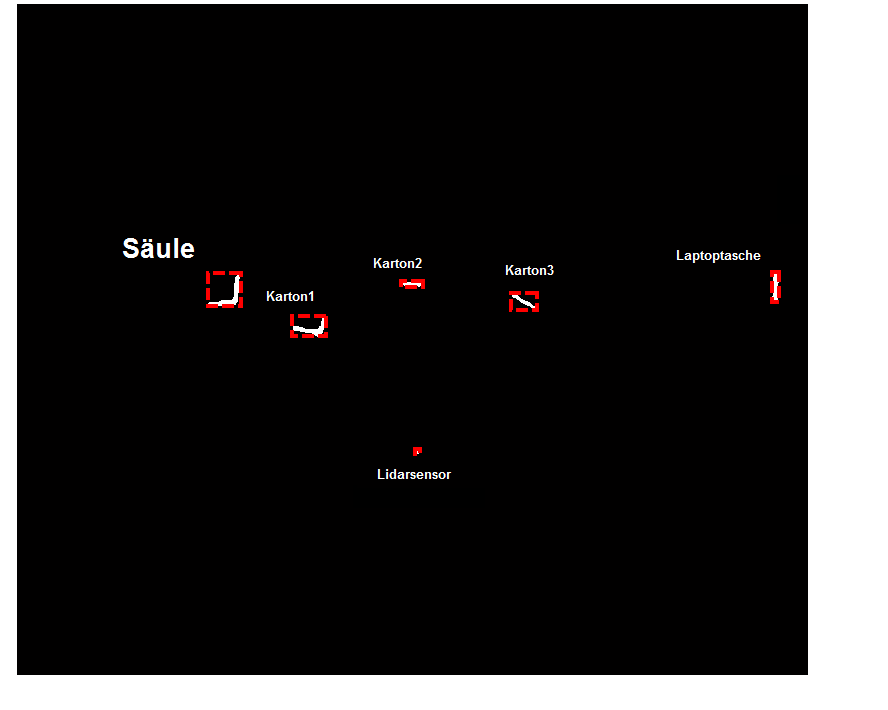Laserscanner Objektbildung: Unterschied zwischen den Versionen
Keine Bearbeitungszusammenfassung |
|||
| (69 dazwischenliegende Versionen von 2 Benutzern werden nicht angezeigt) | |||
| Zeile 20: | Zeile 20: | ||
==Einleitung== | ==Einleitung== | ||
Ein Laserscanner ist ein Gerät, dass Laserstrahlen aussendet, welche dann von einem Objekt reflektiert werden. | Ein Laserscanner(auch Lidar-Sensor genannt) ist ein Gerät, dass Laserstrahlen aussendet, welche dann von einem Objekt reflektiert werden. | ||
Durch die Laufzeit des Strahls, lässt sich ermitteln, in welcher Entfernung sich ein Objekt befindet. | Durch die Laufzeit des Strahls, lässt sich ermitteln, in welcher Entfernung sich ein Objekt befindet. | ||
In diesem Fall arbeitet ein rotierender Körper auf einer Kuppel, und sendet in gewissen Abständen das Laserlicht aus. | In diesem Fall arbeitet ein rotierender Körper auf einer Kuppel, und sendet in gewissen Abständen das Laserlicht aus. | ||
| Zeile 34: | Zeile 34: | ||
== Inbetriebnahme des Sensors == | == Inbetriebnahme des Sensors == | ||
Mit der Stellung der Aufgabe wurde eine Demosoftware vom Professor übergeben, welche es ermöglicht, die Daten des Lidarsensors auszulesen. | |||
[[Datei:CodeDatenaufzeichnung.png]] | Diese Beispielscripte wurden analysiert und dienten als Fundament der anschließenden Aufgabe. | ||
[[Datei:CodeDatenaufzeichnung.png|Quellcode1: Code zur Aufzeichnung der Messdaten]] | |||
<br /> | <br /> | ||
Durch diesen Ausschnitt des Scripts, ist man in der Lage, die Daten , welche der Laserscanner liefert, auszulesen und weiter zu verarbeiten oder zu speichern. <br /> | Durch diesen Ausschnitt des Scripts, ist man in der Lage, die Daten , welche der Laserscanner liefert, auszulesen und weiter zu verarbeiten oder zu speichern. <br /> | ||
Anfallende Daten wären z.B: die | Anfallende Daten wären z.B: die Polarkoordinaten, an der ein Objekt, bzw. ein reflektierender Gegenstand erkannt worden ist. | ||
Zunächst wurden einige | Zunächst wurden einige Tests gemacht, wozu folgendes Szenario aufgebaut wurde. | ||
<gallery mode=packed> | <gallery mode=packed> | ||
Datei: Aufbau1.jpg|''Bild2: erste Tests mit dem Laserscanner'' | Datei: Aufbau1.jpg|''Bild2: erste Tests mit dem Laserscanner'' | ||
</gallery> | </gallery> | ||
Ein Pappkarton wurde über den Sensor gestülpt | Ein Pappkarton wurde über den Sensor gestülpt und anschließend eine Messung gestartet. | ||
Durch den Plot Befehl | Durch den Plot Befehl kann man sich die vorher umgewandelten Polarkoordinaten visualisieren lassen, und man erhält Beispielsweise folgendes Ergebnis. | ||
[[Datei: Messung1.jpg| | [[Datei: Messung1.jpg|1200px|''Messung1: erste Messung mit Laserscanner(Doppelklick zum vergrößern)'']] | ||
Man kann hier bereits die Umrisse des Kartons erahnen, sieht aber auch, | Man kann hier bereits die Umrisse des Kartons erahnen, sieht aber auch, dass die Messpunkte nicht perfekt auf einer Linie sind. | ||
Dies liegt zum einen an den Toleranzen zwischen den Messungen, und zum anderen an der welligen Oberfläche der Kartonage. | Dies liegt zum einen an den Toleranzen zwischen den Messungen, und zum anderen an der welligen Oberfläche der Kartonage. | ||
== Berechnung der wichtigsten Kenngrößen == | == Berechnung der wichtigsten Kenngrößen == | ||
Wie jeder Sensor hat | Wie jeder Sensor hat auch dieser einen speziellen Arbeitsbereich. | ||
Laut Datenblatt ist der Hokuyo URG-04LX-UG01 in der Lage in einem Radius von bis 4m zu arbeiten, und hat einen Sichtradius von 240°. | Laut Datenblatt ist der Hokuyo URG-04LX-UG01 in der Lage in einem Radius von bis 4m zu arbeiten, und hat einen Sichtradius von 240°. | ||
Desweiteren werden Laserstrahlen im Abstand von 0.36° ausgesendet. | Desweiteren werden Laserstrahlen im Abstand von 0.36° ausgesendet. | ||
| Zeile 66: | Zeile 68: | ||
===Sichtradius=== | ===Sichtradius=== | ||
Zunächst wurde der Sichtradius analysiert.Dazu wurde der Messaufbau aus Bild 2 verwendet. | Zunächst wurde der Sichtradius analysiert.Dazu wurde der Messaufbau aus Bild 2 verwendet. | ||
Mit dem folgenden Script wurde das Bild in zwei Bereiche | Mit dem folgenden Script wurde das Bild in zwei Bereiche unterteilt (re/li). | ||
Anschließend wurden die kleinsten Y-Werte, der beiden Bereiche, ermittelt. | Anschließend wurden die kleinsten Y-Werte, der beiden Bereiche, ermittelt. | ||
Durch dieses Verfahren wird der erste, sowie der letzte Messpunkt errechnet, wodurch man dann in der Lage ist, den Sichtradius zu bestimmen. | Durch dieses Verfahren wird der erste, sowie der letzte Messpunkt errechnet, wodurch man dann in der Lage ist, den Sichtradius zu bestimmen. | ||
[[Datei: CodeSichtbereich.png|links|''Quellcode2: Code zur Berechnung des Sichtbereichs'']] | |||
<br> | |||
<br> | |||
<br> | |||
<br> | |||
<br> | |||
<br> | |||
<br> | |||
<br> | |||
<br> | |||
<br> | |||
<br> | |||
<br> | |||
<br> | |||
<br> | |||
<br> | |||
<br> | |||
<br> | |||
<br> | |||
<br> | |||
<br> | |||
<br> | |||
<br> | |||
<br> | |||
<br> | |||
<br> | |||
<br> | |||
<br> | |||
<br> | |||
<br> | |||
<br> | |||
Anhand von 10 Messungen wurde ein Durchschnitts Sichtbereich von 239.96° errechnet. Laut Datenblatt ist ein genauer Winkel von 239.765625° angegeben, wodurch der errechnete Wert vollkommen im Rahmen liegt. | Anhand von 10 Messungen wurde ein Durchschnitts Sichtbereich von 239.96° errechnet. Laut Datenblatt ist ein genauer Winkel von 239.765625° angegeben, wodurch der errechnete Wert vollkommen im Rahmen liegt. | ||
Hier wurde das Ergebnis dargestellt. | |||
[[Datei: | |||
[[Datei: Sichtbereich.png|''Messung2: Sichtbereich Darstellung in Matlab'']] | |||
===Winkel zwischen den einzelnen Messpunkten=== | |||
Zur Messung des Winkels zwischen den | Zur Messung des Winkels zwischen den einzelnen Laserstrahlen, wurde die vorherige Messung verwendet. | ||
Der Versuchsaufbau sorgt dafür, dass auch jeder Strahl ein Objekt, bzw. die | Der Versuchsaufbau sorgt dafür, dass auch jeder Strahl ein Objekt, bzw. die Kante des Kartons erkennt. | ||
Wäre dies nicht der Fall, würde es die Messung | Wäre dies nicht der Fall, würde es die Messung verfälschen. | ||
Zur Berechnung wurde folgender Code verwendet. | Zur Berechnung wurde folgender Code verwendet. | ||
[[Datei: CodeEinzelwinkel.png|'' | [[Datei: CodeEinzelwinkel.png|''Quellcode3: Code zur Berechnung des Durchschnittswinkels zwischen den einzelnen Laserstrahlen'']] | ||
Der berechnete Durchschnittswinkel lag mit diesem Messaufbau bei einem Wert von 0.3524 ° und | Der berechnete Durchschnittswinkel lag mit diesem Messaufbau bei einem Wert von 0.3524 ° und entspricht somit den Vorgaben des Datenblattes. | ||
===Entfenungsmessung=== | ===Entfenungsmessung=== | ||
Für die Messung der | Für die Messung der Entfernungsgenauigkeit wurde folgendes Szenario aufgebaut. | ||
<gallery mode=packed> | <gallery mode=packed> | ||
| Zeile 128: | Zeile 136: | ||
Die Daten der Scannung führen zu folgendem Ergebnis. | Die Daten der Scannung führen zu folgendem Ergebnis. | ||
[[Datei:Entfernungsmessung.png|''Lidarmessung von Szenario 2 '']] | [[Datei:Entfernungsmessung.png|''Messung3: Lidarmessung von Szenario 2 '']] | ||
Wie zu sehen ist, wird nur die Kante des vorletzten Kartons, mit einer Entfernung von 5,2m, erkannt. | Wie zu sehen ist, wird nur die Kante des vorletzten Kartons, mit einer Entfernung von 5,2m, erkannt. | ||
Dieses Ergebnis liegt über den Angaben im Datenblatt und ist somit ein spitzen | Dieses Ergebnis liegt 1m über den Angaben im Datenblatt und ist somit ein spitzen Ergebnis. | ||
Des Weiteren liegt der gemessene Wert um 1,2cm unter dem realen Wert, was wieder ein gutes Ergebnis ist. | Des Weiteren liegt der gemessene Wert um 1,2cm unter dem realen Wert, was wieder ein gutes Ergebnis ist, da diese Abweichung unter 1% liegt. | ||
Das Objekt wurde in 5,08 m detektiert, die genaue Entfernung zur rechten Kante des Objektes, mit Einbezug des Laserwinkels, betrug 5,1 m. | |||
Bei genauem Vergleich von Messaufbau und Scannerergebnis fällt auf, dass der rechte schmale Karton nicht detektiert wurde. | |||
Dies liegt daran, dass bei größeren Entfernungen, aufgrund des festen Abtastwinkels, kleinere Objekte durch das Raster fallen und nicht erkannt werden. | |||
Das Resultat wurde mit folgendem Script erstellt. | Das Resultat wurde mit folgendem Script erstellt. | ||
| Zeile 140: | Zeile 150: | ||
[[Datei:CodeEntfernungsmessung.png|''Code zur Mackierung der weit Entferntesten Punkte'']] | [[Datei:CodeEntfernungsmessung.png|''Quellcode4: Code zur Mackierung der weit Entferntesten Punkte'']] | ||
<br | |||
==Umwandlung von Polarkoordinaten in Kartesische Koordinaten== | |||
Da der Laserscanner nur Polarkoordinaten ausgibt, ist es notwendig, diese in Kartesische Koordinaten zu tranformieren. | |||
Dies geschieht mit dem folgendem Quellcode: | |||
< | |||
< | [[Datei:Umwandlung pol kar.png|Quellcode5: Code zur transformation der Polarkoordinaten in Kartesische Koordinaten]] | ||
==Methoden zur Segmentierung von Laserscannerdaten. == | |||
Es gibt viele verschiedene Methoden um Bilder zu Segmentieren. | |||
Nachfolgend werden Beispiele mit einer kurzen Erklärung genannt. | |||
'''Laplace und Gauß:''' | |||
Auch als mexikanischer Hut(Mexican Hat) bekannt. Bildet die zweite Ableitung eines Bildes und detektiert aus diesem Grund Orte mit großen Veränderungen, | |||
wie z.B die Veränderung von Schwarz(0) auf Weiß(1).<br>Dieser Filter wird zur Kantenerkennung genutzt. | |||
'''Canny-Algorithus:''' | |||
Der Canny-Algorithmus arbeitet in mehreren Phasen: | |||
1.) Glättung mit Gaußfilter | |||
2.) Kantenerkennung durch Dicke und Richtung | |||
3/4.) Unterdrückung von uninteressanten Kanten.Es werden nur lokale Maxima als Kante zugelassen. | |||
Außerdem werden irrelevante Kanten durch ein Zwei-Schwellenwerteverfahren eliminiert. | |||
'''Template Matching''' | |||
Es wird eine Form vorgegeben(feste Vorgabe der Form), nach welcher explizit gesucht wird. Dies könnte eine gerade Linie für die frontale Aufnahme eines Kartons sein, oder eine L Form mit variablem Winkel für die seitliche Aufnahme. | |||
''' Veränderbare Templates / Deformable Templates''' | |||
Wie beim Template Matchig wird ein Form vorgegeben, welche sich allerdings in Größe(stauchung/streckung) verändern kann. | |||
==Segmentierung/Objekterkennung== | |||
Für die Segmentierung wurde folgendes Szenario aufgebaut, | |||
<gallery mode=packed> | |||
Datei: Aufbau3.jpg|''Bild4: Messaufbau 3'' | |||
</gallery> | |||
anschließend wurde der folgende Quellcode genutzt, | |||
[[Datei:CodeObjektfindung.png|''Quellcode6: Code zur Segmentierung/Objektfindung'']] | |||
'''Kurzerklärung:''' | |||
Zunächst werden die vorhandenen X und Y Koordinaten in ein schwarz/weiß Bild umgewandelt. | |||
Das bedeutet es wird eine Matrix mit Nullen aufgespannt, was einem schwarzen Bild entsprechen würde. | |||
Anschließen wird an die ermittelten Koordinaten eine Eins gespeichert, was ein weißes Pixel erzeugt. | |||
Nun beginnt die Objektfindung, in dem mit Laplace und Gauß die Kanten verstärkt werden, und anschließend ein Floodfill(Flutung von eingeschlossenen Bereichen mit weißen Pixeln)folgt, um eine vollständige Linie zu erzeugen. | |||
Da die Raumwände in der Messung detektiert wurden und uns diese nicht Interessieren, wurde die Randfläche invertiert und mit dem Originalbild multipliziert. | |||
Dieser Rand ist allerdings so gering, sodass die Laptoptasche im nachfolgenden Bild noch mit erkannt wird. | |||
Ergebnis: | |||
[[Datei:ErgebnisObjekterkennung.png|''Messung4:Ergebnis nach Anwendung von LoG, Floodfill, Labeling'']] | |||
Die drei Kartons wurden ohne Probleme erkannt.Des Weiteren wurde die Säule sowie eine Laptoptasche am Rand detektiert. | |||
Außerdem wurden die Objekte an den Seitenränder (z.B Zimmerwände) durch Bestimmung der "Region of Interesst" entfernt. | |||
== Video == | |||
Das Video des Funktionsnachweises findet sich auf [http://www.youtube.com/watch?v=JBWhgwx5Yh4&list=PLoyKJifb3ROe_sKfT3y3paswSyiQ8xqm1&feature=share&index=4 YouTube]. | |||
==Abschluss/Lesson Learned == | |||
Es war sehr spannend für mich mit dem Lidarsensor zu arbeiten. | |||
Ich konnte Methoden und neu gewonnenes Wissen aus der Vorlesung anwenden und hatte viel Spaß bei der durchführung des Projektes. | |||
== Weblinks == | == Weblinks == | ||
Aktuelle Version vom 2. Juli 2014, 16:13 Uhr
Autor: Benjamin Brüne
Betreuer: Prof. Schneider
Motivation
Die Datenmenge eines Hokuyo Laserscanners ist sehr hoch und es bedarf einer sinnvollen Zusammenfassung der Datensätze zu Objekten.
Ziel
Segmentieren Sie die Daten des Hokuyo URG 04LX in sinvolle Objekte, die der Realität entsprechen. Prüfen Sie die Angaben im Datenblatt mit realen Messungen. Sind diese plausibel?
Aufgabe
- Nehmen Sie den Hokuyo URG 04LX mit Matlab in Betrieb. Eine Demosoftware ist hierfür vorhanden.
- Berechnen Sie die wichtigsten Kenngrößen des Sensors und vergleichen Sie diese mit dem Datenblatt.
- Transformieren Sie die Polarkoordinaten in ein kartesisches KOS.
- Recherchieren Sie Methoden zur Segmentierung von Laserscannerdaten.
- Segmentieren Sie die Daten sinnvoll (z.B. Successive Edge Following-Algorithmus)
- Bestimmen Sie alle Objekte gemäß Schnittstellendokumentation
Lösung
Einleitung
Ein Laserscanner(auch Lidar-Sensor genannt) ist ein Gerät, dass Laserstrahlen aussendet, welche dann von einem Objekt reflektiert werden. Durch die Laufzeit des Strahls, lässt sich ermitteln, in welcher Entfernung sich ein Objekt befindet. In diesem Fall arbeitet ein rotierender Körper auf einer Kuppel, und sendet in gewissen Abständen das Laserlicht aus.
-
Bild1:
Laserscanner :
Hokuyo URG 04LX
Im weiteren Verlauf des Artikels, wird die Lösung der Aufgabenstellung dokumentiert.
Die Aufgabe wurde im Rahmen des sechsten Semesters, im Mechatronik Studiengang mit der Fachrichtung "System Design Engineering" gestellt und gelöst.
Inbetriebnahme des Sensors
Mit der Stellung der Aufgabe wurde eine Demosoftware vom Professor übergeben, welche es ermöglicht, die Daten des Lidarsensors auszulesen. Diese Beispielscripte wurden analysiert und dienten als Fundament der anschließenden Aufgabe.
Durch diesen Ausschnitt des Scripts, ist man in der Lage, die Daten , welche der Laserscanner liefert, auszulesen und weiter zu verarbeiten oder zu speichern.
Anfallende Daten wären z.B: die Polarkoordinaten, an der ein Objekt, bzw. ein reflektierender Gegenstand erkannt worden ist.
Zunächst wurden einige Tests gemacht, wozu folgendes Szenario aufgebaut wurde.
-
Bild2: erste Tests mit dem Laserscanner
Ein Pappkarton wurde über den Sensor gestülpt und anschließend eine Messung gestartet. Durch den Plot Befehl kann man sich die vorher umgewandelten Polarkoordinaten visualisieren lassen, und man erhält Beispielsweise folgendes Ergebnis.
Man kann hier bereits die Umrisse des Kartons erahnen, sieht aber auch, dass die Messpunkte nicht perfekt auf einer Linie sind. Dies liegt zum einen an den Toleranzen zwischen den Messungen, und zum anderen an der welligen Oberfläche der Kartonage.
Berechnung der wichtigsten Kenngrößen
Wie jeder Sensor hat auch dieser einen speziellen Arbeitsbereich. Laut Datenblatt ist der Hokuyo URG-04LX-UG01 in der Lage in einem Radius von bis 4m zu arbeiten, und hat einen Sichtradius von 240°. Desweiteren werden Laserstrahlen im Abstand von 0.36° ausgesendet.
Weitere Kenngrößen wären die Unsicherheit die beim Messen entstehen. So ist angegeben, dass der Sensor maximal eine Abweichung von 1% aufweist.( Bei 2m ==> max. 2cm)
Sichtradius
Zunächst wurde der Sichtradius analysiert.Dazu wurde der Messaufbau aus Bild 2 verwendet. Mit dem folgenden Script wurde das Bild in zwei Bereiche unterteilt (re/li). Anschließend wurden die kleinsten Y-Werte, der beiden Bereiche, ermittelt. Durch dieses Verfahren wird der erste, sowie der letzte Messpunkt errechnet, wodurch man dann in der Lage ist, den Sichtradius zu bestimmen.
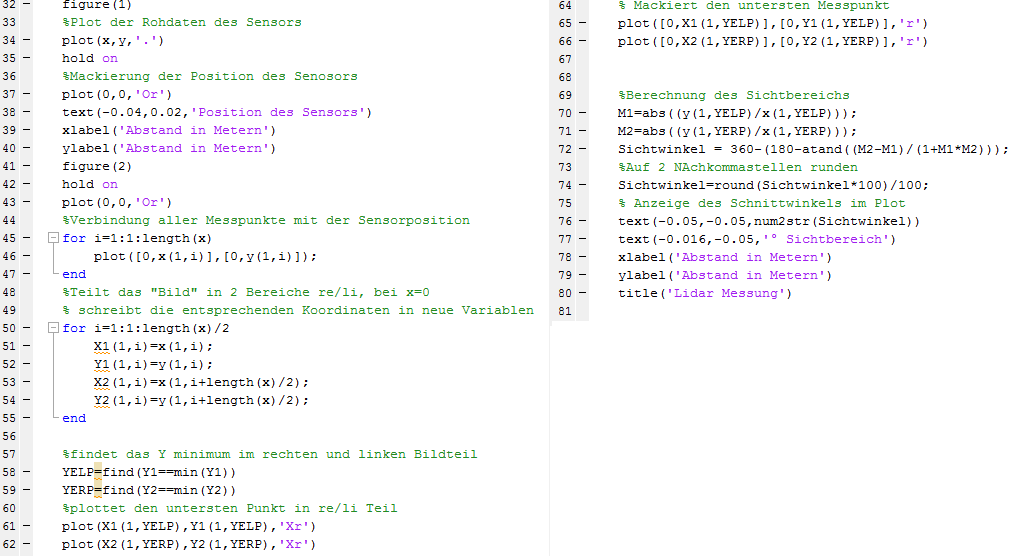
Anhand von 10 Messungen wurde ein Durchschnitts Sichtbereich von 239.96° errechnet. Laut Datenblatt ist ein genauer Winkel von 239.765625° angegeben, wodurch der errechnete Wert vollkommen im Rahmen liegt.
Hier wurde das Ergebnis dargestellt.
Winkel zwischen den einzelnen Messpunkten
Zur Messung des Winkels zwischen den einzelnen Laserstrahlen, wurde die vorherige Messung verwendet. Der Versuchsaufbau sorgt dafür, dass auch jeder Strahl ein Objekt, bzw. die Kante des Kartons erkennt. Wäre dies nicht der Fall, würde es die Messung verfälschen.
Zur Berechnung wurde folgender Code verwendet.

Der berechnete Durchschnittswinkel lag mit diesem Messaufbau bei einem Wert von 0.3524 ° und entspricht somit den Vorgaben des Datenblattes.
Entfenungsmessung
Für die Messung der Entfernungsgenauigkeit wurde folgendes Szenario aufgebaut.
-
Bild3: Messaufbau 2
Der Abstand zum entferntesten Karton beträgt 5,5m.Die Kante des vorletzten Kartons ist 5,2m entfernt. Die Daten der Scannung führen zu folgendem Ergebnis.
Wie zu sehen ist, wird nur die Kante des vorletzten Kartons, mit einer Entfernung von 5,2m, erkannt. Dieses Ergebnis liegt 1m über den Angaben im Datenblatt und ist somit ein spitzen Ergebnis. Des Weiteren liegt der gemessene Wert um 1,2cm unter dem realen Wert, was wieder ein gutes Ergebnis ist, da diese Abweichung unter 1% liegt. Das Objekt wurde in 5,08 m detektiert, die genaue Entfernung zur rechten Kante des Objektes, mit Einbezug des Laserwinkels, betrug 5,1 m.
Bei genauem Vergleich von Messaufbau und Scannerergebnis fällt auf, dass der rechte schmale Karton nicht detektiert wurde. Dies liegt daran, dass bei größeren Entfernungen, aufgrund des festen Abtastwinkels, kleinere Objekte durch das Raster fallen und nicht erkannt werden.
Das Resultat wurde mit folgendem Script erstellt.
Umwandlung von Polarkoordinaten in Kartesische Koordinaten
Da der Laserscanner nur Polarkoordinaten ausgibt, ist es notwendig, diese in Kartesische Koordinaten zu tranformieren. Dies geschieht mit dem folgendem Quellcode:
Methoden zur Segmentierung von Laserscannerdaten.
Es gibt viele verschiedene Methoden um Bilder zu Segmentieren. Nachfolgend werden Beispiele mit einer kurzen Erklärung genannt.
Laplace und Gauß:
Auch als mexikanischer Hut(Mexican Hat) bekannt. Bildet die zweite Ableitung eines Bildes und detektiert aus diesem Grund Orte mit großen Veränderungen,
wie z.B die Veränderung von Schwarz(0) auf Weiß(1).
Dieser Filter wird zur Kantenerkennung genutzt.
Canny-Algorithus:
Der Canny-Algorithmus arbeitet in mehreren Phasen:
1.) Glättung mit Gaußfilter
2.) Kantenerkennung durch Dicke und Richtung
3/4.) Unterdrückung von uninteressanten Kanten.Es werden nur lokale Maxima als Kante zugelassen. Außerdem werden irrelevante Kanten durch ein Zwei-Schwellenwerteverfahren eliminiert.
Template Matching
Es wird eine Form vorgegeben(feste Vorgabe der Form), nach welcher explizit gesucht wird. Dies könnte eine gerade Linie für die frontale Aufnahme eines Kartons sein, oder eine L Form mit variablem Winkel für die seitliche Aufnahme.
Veränderbare Templates / Deformable Templates
Wie beim Template Matchig wird ein Form vorgegeben, welche sich allerdings in Größe(stauchung/streckung) verändern kann.
Segmentierung/Objekterkennung
Für die Segmentierung wurde folgendes Szenario aufgebaut,
-
Bild4: Messaufbau 3
anschließend wurde der folgende Quellcode genutzt,
Kurzerklärung:
Zunächst werden die vorhandenen X und Y Koordinaten in ein schwarz/weiß Bild umgewandelt. Das bedeutet es wird eine Matrix mit Nullen aufgespannt, was einem schwarzen Bild entsprechen würde. Anschließen wird an die ermittelten Koordinaten eine Eins gespeichert, was ein weißes Pixel erzeugt. Nun beginnt die Objektfindung, in dem mit Laplace und Gauß die Kanten verstärkt werden, und anschließend ein Floodfill(Flutung von eingeschlossenen Bereichen mit weißen Pixeln)folgt, um eine vollständige Linie zu erzeugen.
Da die Raumwände in der Messung detektiert wurden und uns diese nicht Interessieren, wurde die Randfläche invertiert und mit dem Originalbild multipliziert.
Dieser Rand ist allerdings so gering, sodass die Laptoptasche im nachfolgenden Bild noch mit erkannt wird.
Ergebnis:
Die drei Kartons wurden ohne Probleme erkannt.Des Weiteren wurde die Säule sowie eine Laptoptasche am Rand detektiert. Außerdem wurden die Objekte an den Seitenränder (z.B Zimmerwände) durch Bestimmung der "Region of Interesst" entfernt.
Video
Das Video des Funktionsnachweises findet sich auf YouTube.
Abschluss/Lesson Learned
Es war sehr spannend für mich mit dem Lidarsensor zu arbeiten. Ich konnte Methoden und neu gewonnenes Wissen aus der Vorlesung anwenden und hatte viel Spaß bei der durchführung des Projektes.
Weblinks
→ zurück zum Hauptartikel: Digitale Signal- und Bildverarbeitung SoSe2014